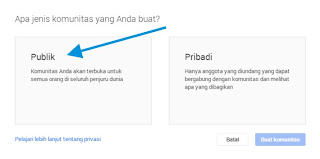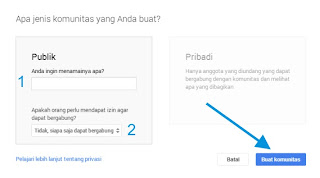| Perintah | Jenis perintah | Keterangan |
|---|---|---|
BREAK |
Internal | Mengeset pengecekan penekanan tombol Ctrl+C atau menggagalkannya. |
CD atau CHDIR |
Internal | Mengganti direktori aktif ke direktori lainnya yang ditentukan dalam parameter. Jika dijalankan tanpa parameter, maka perintah ini akan menampilkan lokasi di mana direktori aktif berada. |
CHCP |
Internal | Jika dijalankan tanpa parameter, perintah ini akan menampilkan code page (kumpulan karakter) dalam bentuk angka yang sedang digunakan. Perintah ini juga dapat digunakan untuk mengganti code page untuk semua perangkat yang mendukung pergantian kumpulan karakter. |
CLS |
Internal | Membersihkan layar dan menempatkan kursor pada pojok kiri layar. Perintah ini tidak memiliki parameter. |
COPY |
Internal | Menyalin satu atau beberapa berkas dari satu lokasi ke lokasi lainnya yang ditentukan. Perintah ini memiliki dua parameter, yakni parameter sumber berkas dan tujuan ke mana berkas akan disalin. |
CTTY |
Internal | Perintah ini akan mengganti perangkat terminal (terminal device/tty) yang digunakan untuk mengontrol komputer. |
DATE |
Internal | Perintah ini akan menampilkan tanggal saat ini. Perintah ini juga dapat mengeset tanggal komputer. |
DEL atau ERASE |
Internal | Menghapus berkas yang ditentukan dalam parameter. Parameter dapat berupa nama berkas atau beberapa nama berkas yang disusun menggunakan karakter wildcard. |
DIR |
Internal | Jika digunakan tanpa parameter, perintah ini dapat menampilkan daftar berkas-berkas dan subdirektori yang terdapat di dalam direktori aktif. Berkas ini memiliki satu parameter, yakni lokasi direktori di mana hendak menampilkan daftar isi direktori. |
EXIT |
Internal | Keluar dari shell COMMAND.COM sekunder dan kembali lagi kepada COMMAND.COM primer. |
LH atau LOADHIGH |
Internal | Memuat sebuah program ke upper memory block. |
LOCK |
Internal | Perintah ini mengizinkan akses langsung terhadap hard disk. Perintah ini hanya dimiliki oleh MS-DOS dalam Windows 95/98. |
MKDIR atau MD |
Internal | Membuat sebuah direktori dalam direktori aktif. |
PATH |
Internal | Menentukan di mana MS-DOS harus mencari berkas-berkas yang dapat dieksekusi sebagai program. |
PROMPT |
Internal | Mengubah tampilan command prompt MS-DOS. |
RMDIR atau RD |
Internal | Menghapus sebuah direktori kosong. Akan gagal bila direktori tersebut mengandung berkas atau subdirektori lainnya. Gunakan perintah eksternal DELTREE untuk menghapus total sebuah tree direktori. |
REN atau RENAME |
Internal | Mengubah nama sebuah atau beberapa berkas (dengan menggunakan karakter wildcard). |
SET |
Internal | Menampilkan, menghapus atau mengeset variabel-variabel lingkungan. Umumnya, perintah ini dimasukkan ke dalam berkas AUTOEXEC.BAT. |
TIME |
Internal | Menampilkan atau mengeset waktu saat ini. |
TYPE |
Internal | Menampilkan isi dari sebuah berkas (dalam bentuk teks) ke dalam standard output. |
UNLOCK |
internal | Menonaktifkan akses hard disk secara langsung. Perintah ini hanya dimiliki oleh MS-DOS dalam Windows 95/98. |
VER |
internal | Menampilkan versi sistem operasi yang digunakan. |
VERIFY |
internal | Menyuruh sistem operasi agar melakukan verifikasi bahwa berkas-berkas yang ditulis ke dalam media penyimpanan telah sempurna ditulis, dan menampilkan status verifikasi. Perintah ini secara default dinyalakan oleh MS-DOS. |
VOL |
internal | Menampilkan nama label dari sebuah volume atau partisi. |
Penggunaan Perintah Ms-Dos
Di bawah ini adalah beberapa perintah internal pada Ms- Dos secara penggunaannya.- Break
- Fungsi: untuk menyiapkan pemeriksaan penekanan tombol Control-C(diaktifkan atau tidak diaktifkan)
- Sintaks: Break On Atau Break Off
- Contoh: A:>Break off
- Komentar: penekanan tomboh Control-C tidak akan menghentikan proses
- Chdir / CD
- Fungsi: untuk mengubah direktori ke dalam path yang lain
- Sintaks: Chdir [path] Atau CD [path]
- Contoh: A:>CD NamaSiswa
- Komentar: berpindah dari path A:\ ke A:\NamaSiswa
- CLS
- Fungsi: berguna untuk menghapus/ mengosongkan isi layar
- Sintaks: Cls
- Contoh: A:>cls
- Komentar: Semua jenis teks yang tampil di layar akan hilang, dan hanya menyisakan prompt MS-DOS dengan sebuah kursor.
- Copy
- Fungsi: fasilitas untuk menggandakan suatu file atau lebih ke dalam drive/ lokasi lain
- Sintaks: Copy [drive:] [path1] [drive:] [path2]
- Contoh: A:>copy readme.txt B:
- Komentar: menggandakan file readme.txt dari drive A: ke dalam drive B:
- Date
- Fungsi: memunculkan / menetapkan tanggal pada jam internal komputer
- Sintaks: Date [mm-dd-yy]
- Contoh: A:>Date 03-09-2010
- Komentar: mengubah tanggal sistem menjadi tanggal 3 September 2010
- Del
- Fungsi: untuk menghapus file atau beberapa file yang dinyatakan
- Sintaks: Del [drive:] [path]
- Contoh: A:>del help.*
- Komentar: menghapus semua file yang bernama help dengan extension sembarang
- Dir
- Fungsi: Untuk menyalin suatu file atau lebih ke lokasi lain
- Sintaks: Dir [drive:] [path] [/p] [/w] [/s] [/o] [/b]
- Contoh: A:>dir B: /w /onKomentar: semua file ditampilkan dalam drive B: dengan format tampilan melebar dan terurut nama file
- /A: berguna untuk menampilkan file yang mempunyai attribute direktori, file system, file tersembunyi, read only file serta archiving file. Lebih simpelnya dengan cara menambahkan atribut ini maka semua file yang ada dalam direktori akan ditampilkan.
- /B: berfungsi untuk menampilkan nama file saja.
- /D: untuk menampilkan file secara horizontal
- /L: untuk menampilkan nama file secara lowercase
- /N: untuk menampilkan file dengan nama format panjang, tanpa /N nama folder “Program Files” menjadi “progra`1”.
- /O [attr]: untuk menampilkan file dengan teratur sesuai urutan.
- -N: menampilkan file secara urut sesuai nama (alphabetic)
- -E: menampilkan file secara urut sesuai extension (alphabetic)
- -G: untuk menampilkan file urut sesuai group
- -S: untuk menampilkan file urut sesuai ukuran file (dimulai dari terkecil)
- -D: untuk menampilkan file urut sesuai waktu (dimulai dari yang paling lama)
- /P untuk untuk mempause saat layer command prompt sudah penuh
- /Q: untuk menampilkan nama pemilik dari file
- /S: untuk menampilkan folder beserta subdirectory dari file yang terdapat di dalamnya.
- /W: untuk menampilkan file secara horizontal
- Mkdir / MD
- Fungsi: digunakan untuk membuat suatu direktori
- Sintaks: MD [drive:] [path]
- Contoh: A:>md program
- Komentar: membuat direktori baru dalam drive A:, dengan path A:\program\
- Path
- Fungsi: untuk menyiapkan jejak pencarian sebuah perintah
- Sintaks: Path [drive:] [path] ; [drive:] [path]..................
- Contoh: A:>Path \program; \data; \user
- Komentar: MS-DOS akan melacak ketiga path ini untuk mencari suatu perintah
- Prompt
- Fungsi: untuk mengubah prompt dari MS-DOS
- Sintaks: Prompt [teks] [$karakter] ...........
- Contoh: A:>prompt Anda_di $p$g
- Komentar: akan mengubah bentuk A:> menjadi Anda_di A:>
- Rename / ren
- Fungsi: untuk mengubah nama suatu file
- Sintaks: Ren [drive] [path] namafile1 namafile2
- Contoh: A:>ren gambar.jpg image.jpg
- Komentar: merubah nama file gambar.jpg menjadi image.jpg pada drive A:
- Rmdir / RD
- Fungsi: untuk menghapus direktori dari struktur direktori kerja
- Sintaks: Rd [drive:] [path]
- Contoh: A:>RD program
- Komentar: menghapus direktori program dari drive A:
- Time
- Fungsi: untuk menampilkan / menetapkan jam sistem
- Sintaks: Time [hh:mm:ss]
- Contoh: A:>time
- Komentar: menampilkan jam sistem sekarang ini.
- CD\
- Fungsi: menuju/ mengembalikan ke direktori awal
- Sintaks: CD\
- Contoh: A:>CD\
- Komentar: mengembalikan ke direktori awal
- CD..
- Fungsi: untuk kembali ke direktori 1 level di atasnya
- Sintaks: CD..
- Contoh: A:>cd..
- Komentar: mengembalikan ke direktori 1 level di atasnya
- Vol
- Fungsi: untukmenampilkan label suatu drive dan serial numbernya
- Sintaks: Vol [drive:]
- Contoh: A:>vol c:
- Komentar: menampilkan label suatu drive dan serial numbernya.
- Title
- Fungsi: untuk mengubah nama pada windows tittle dengan namau yang baru
- Sintaks: title [judul yang akan digantikan]
- Contoh: A:>title perintah-perintah dasar dengan command prompt
- Komentar: mengganti nama pada windows title dengan nama baru
- Ver
- Fungsi: untuk mengetahui versi windows yang dipakai
- Sintaks: ver
- Contoh: A:>ver
- Komentar: menampilkan versi windows yang dipakai
- Color (attr)
- Fungsi: untuk mengubah warna pada background dan foreground pada command prompt
- Sintaks: Color [nomor warna]
- Contoh: A:>color 5
- Komentar: Attr : adalah parameter untuk warnanya
Daftar warnanya adalah sebagai berikut ini :
- 0= warna hitam
- 1= warna biru
- 2= warna hijau
- 3= warna aqua
- 4= warna merah
- 5= warna ungu
- 6= warna kuning
- 7= warna putih
- 8= warna abu-abu
- 9= warna light blue
- A= warna light green
- B= warna Light Aqua
- C= warna Light Red
- D= warna Light Purple
- E= warna Light Yellow
- F= warna Bright White
- Edit
- Fungsi: fasilitas text editor untuk dos
- Sintaks: edit
- Contoh: A:>edit
- Komentar: text editor pada dos
- Exit
- Fungsi: perintah untuk keluar dari command prompt
- Sintaks: exit
- Contoh: A:>exit
- Komentar: keluar dari command prompt
- Tree
- C:\ > TREE
- C:\Praktikum> TREE
- Deltree
- C:\> DELTREE Praktikikum